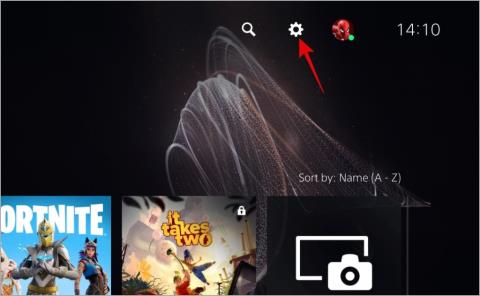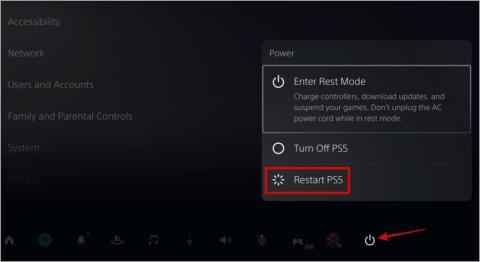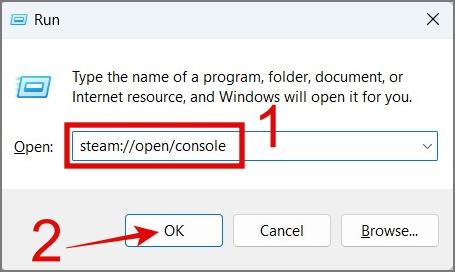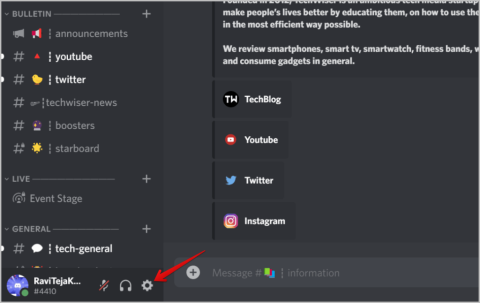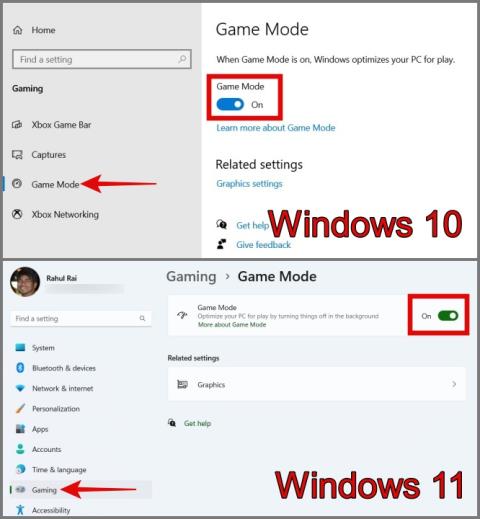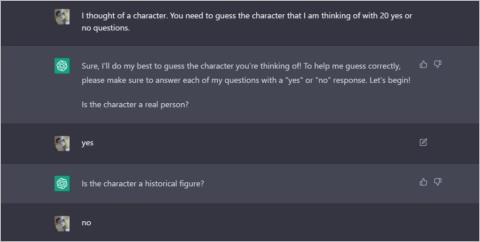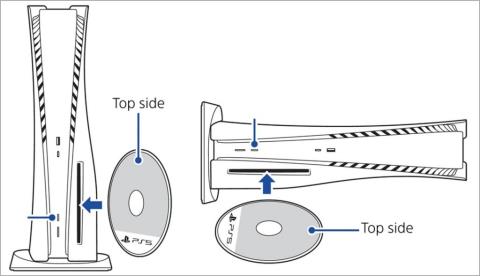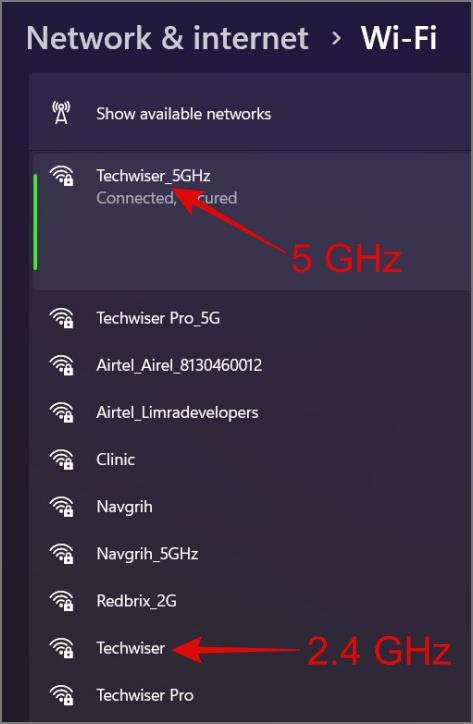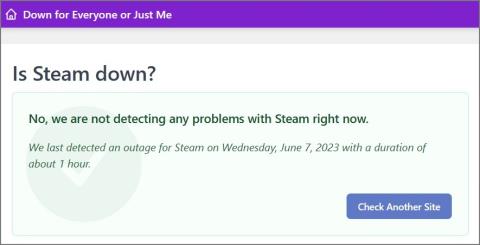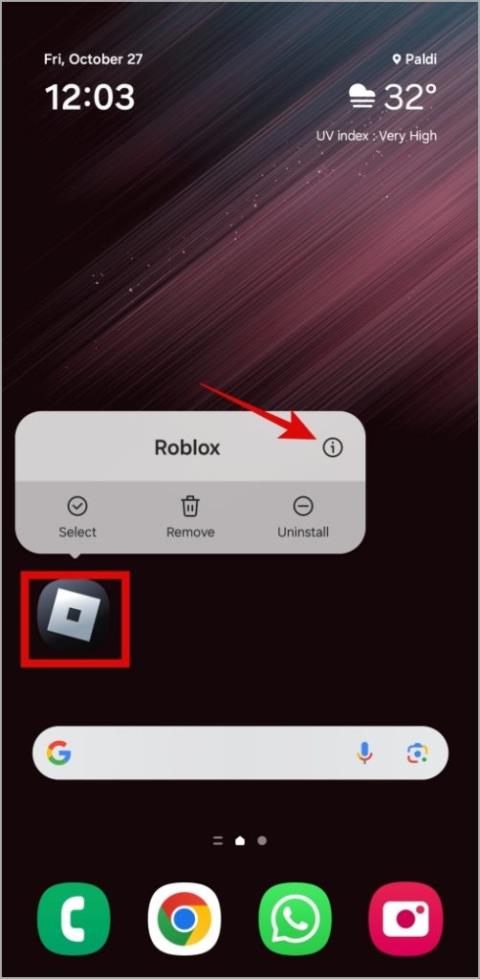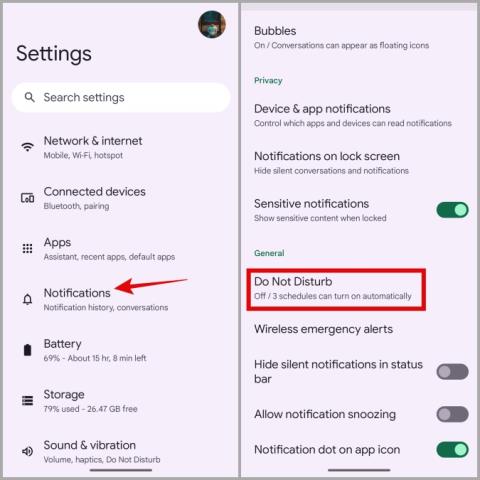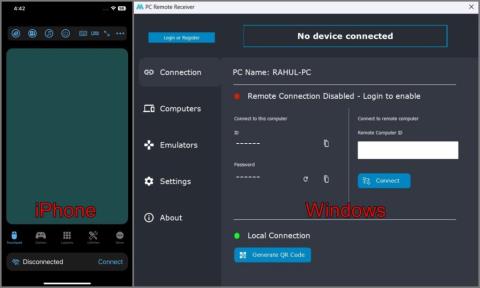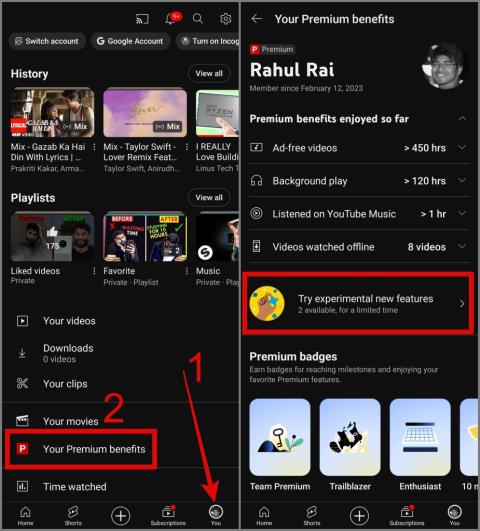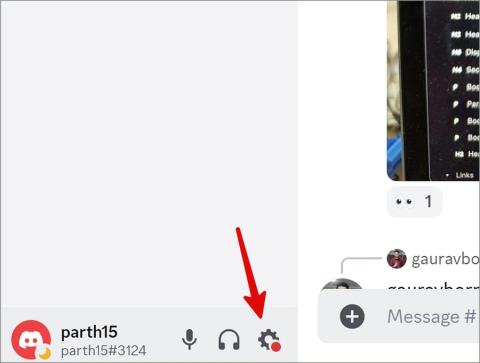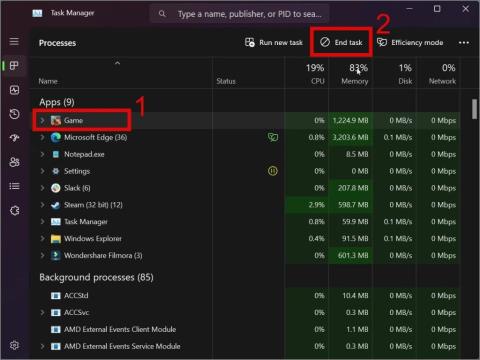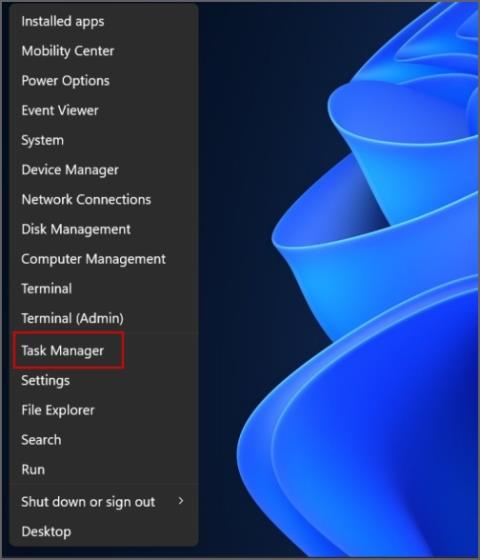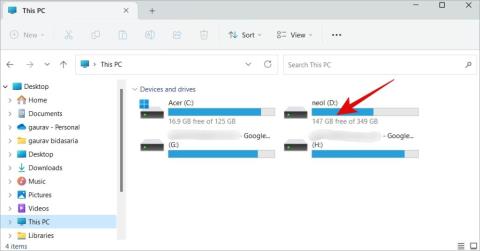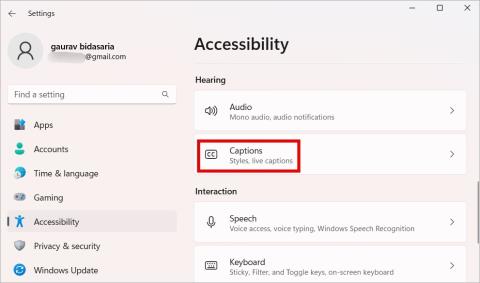Čo sa stane, keď odstránite hru z vášho PS5
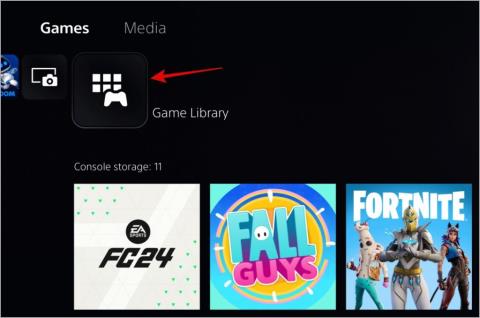
Tu je návod, ako odstrániť hru a jej uložené údaje z vášho PS5, spolu s vysvetlením, čo sa stane, keď tak urobíte.
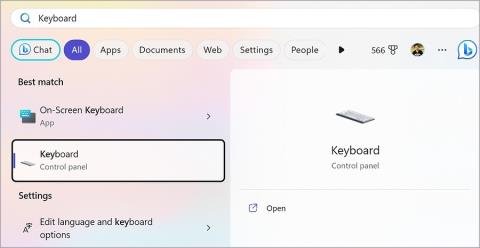
Ekosystém Windows je známy svojou bohatou hernou knižnicou cez Xbox, Steam a Epic Games Launcher. Avšak aj s výkonným grafickým procesorom, displejom s vysokou obnovovacou frekvenciou a perfektným nastavením RGB sa môžete tešiť na podpriemerný herný zážitok , keď sa vaša klávesnica počas aktívneho hrania hýbe. Tu sú najlepšie spôsoby, ako opraviť oneskorenie vstupu klávesnice v hrách v systéme Windows.
Obsah
1. Vylaďte nastavenia klávesnice
Predvolené nastavenia klávesnice nemusia byť vhodné pre ideálne herné nastavenie. Ak je rýchlosť opakovania pomalá alebo oneskorenie opakovania je dlhé, môžete mať problémy vo svojich obľúbených hrách.
1. Stlačte kláves Windows, vyhľadajte klávesnicu a stlačte Enter.
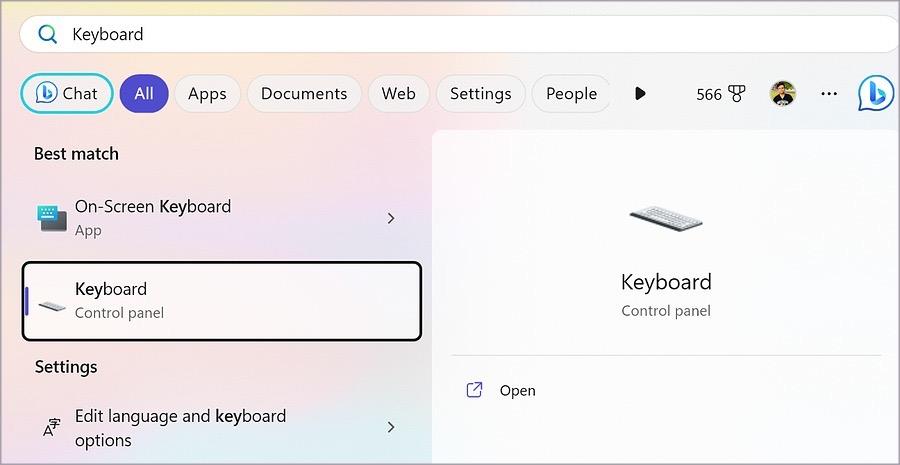
2. Pomocou posúvača znížte oneskorenie opakovania a zrýchlite rýchlosť opakovania .
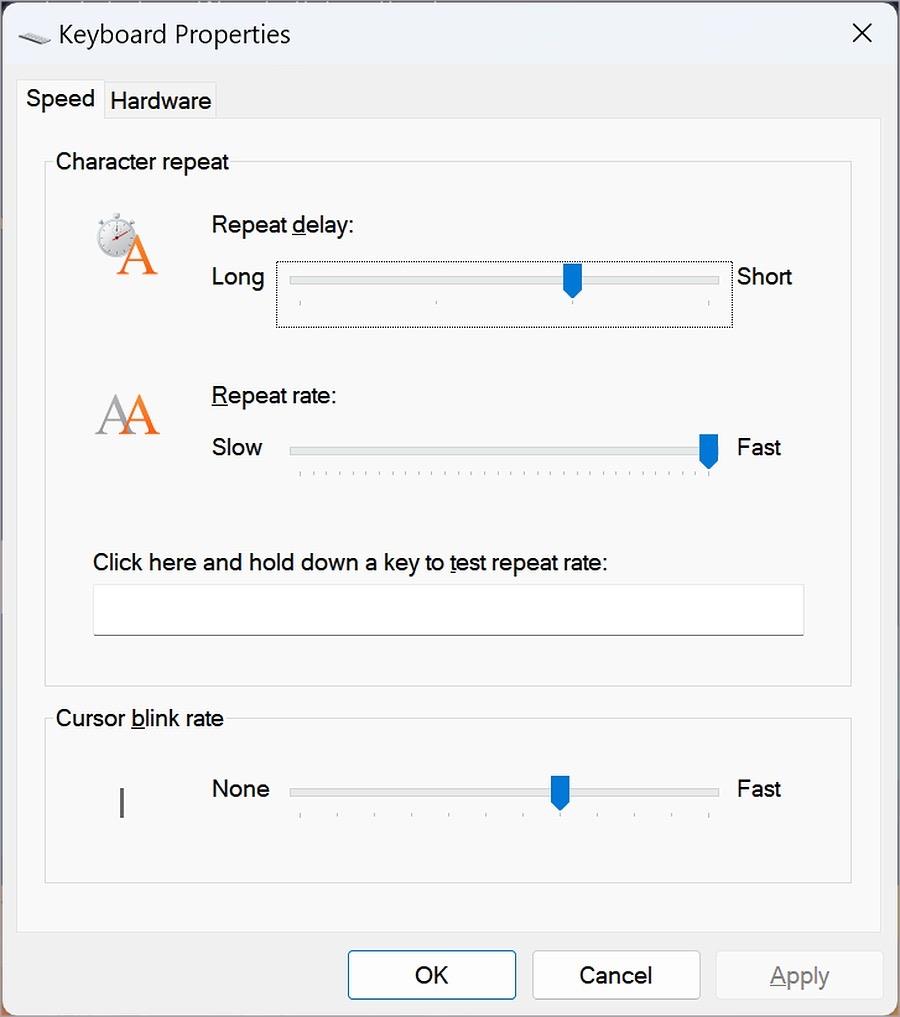
Môžete kliknúť do poľa nižšie a podržaním klávesu otestovať rýchlosť opakovania.
2. Použite káblové pripojenie
Hoci sa latencia Bluetooth výrazne zlepšila na bezdrôtových klávesniciach, stále sa nevyrovná káblovému pripojeniu. Oneskorenie klávesnice v hrách môže byť spôsobené útržkovitým pripojením Bluetooth na vašom počítači. Odporúčame zrušiť pripojenie Bluetooth v prospech káblového pripojenia.
3. Vyčistite klávesnicu
Prach a nečistoty pod niekoľkými klávesmi na klávesnici môžu viesť k oneskoreniu vstupu v hrách v systéme Windows. Ak na nastavenie počítača používate mechanickú klávesnicu, odporúčame vám ju často čistiť, aby fungovala hladko.
4. Odstráňte ostatné zariadenia z počítača
Ostatné pripojené zariadenia k počítaču môžu rušiť klávesnicu. Mali by ste z počítača odstrániť jednotky USB, SSD a ďalšie externé zariadenia a príslušenstvo a skúsiť hru spustiť znova.
5. Udržujte teploty PC v Check
Beží váš počítač pri abnormálne vysokých teplotách? Môžete čeliť oneskoreniu klávesnice v hrách, ako aj v iných aplikáciách vo vašom systéme Windows. Musíte ho nechať vychladnúť a skúste to znova.
Na svojom počítači môžete otvoriť aplikáciu OEM (Original Equipment Manufacturer) a skontrolovať teploty procesora. Otvorili sme aplikáciu Armory Crate, ktorá je predinštalovaná na zariadeniach ASUS, aby sme skontrolovali teploty procesora. Ako referenciu si môžete pozrieť snímku obrazovky nižšie.
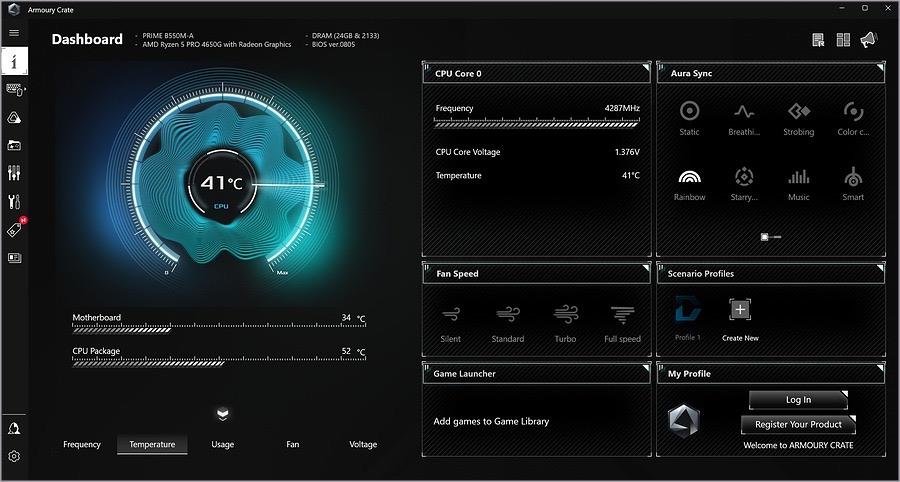
Odporúčame kameru NZXT Cam , ktorá nielen zobrazuje teplotu, ale tiež vám umožňuje vyladiť množstvo nastavení.
6. Zatvorte CPU-Hungry Apps
Jedna z aplikácií náročných na procesor na pozadí môže spôsobiť problémy s klávesnicou v hrách. Ak doma alebo v kancelárii používate nastavenie s viacerými monitormi a máte povolené streamovanie videa na inej obrazovke, môže to ovplyvniť váš herný zážitok na hlavnom displeji. Mali by ste pozastaviť takéto aktivity a vynútiť zatvorenie irelevantných aplikácií pomocou Správcu úloh.
1. Kliknite pravým tlačidlom myši na kláves Windows a otvorte Správcu úloh .
2. Skontrolujte, ktoré aplikácie spotrebúvajú hlavné zdroje procesora. Vyberte ich a kliknite na Ukončiť úlohu v pravom hornom rohu.
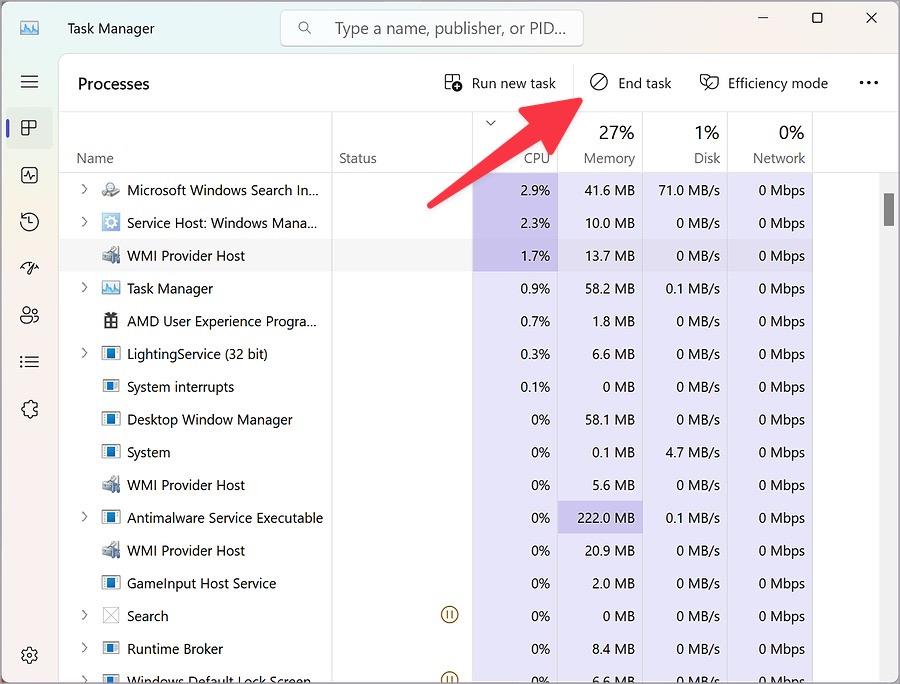
7. Riešenie problémov s klávesnicou
Systém Windows sa dodáva s predvoleným nástrojom na riešenie problémov na opravu nesprávneho správania klávesnice na počítači. Tu je návod, ako ho spustiť.
1. Stlačením klávesov Windows + I otvorte Nastavenia.
2. Prejdite do ponuky Systém > Riešenie problémov > Ďalšie nástroje na riešenie problémov .
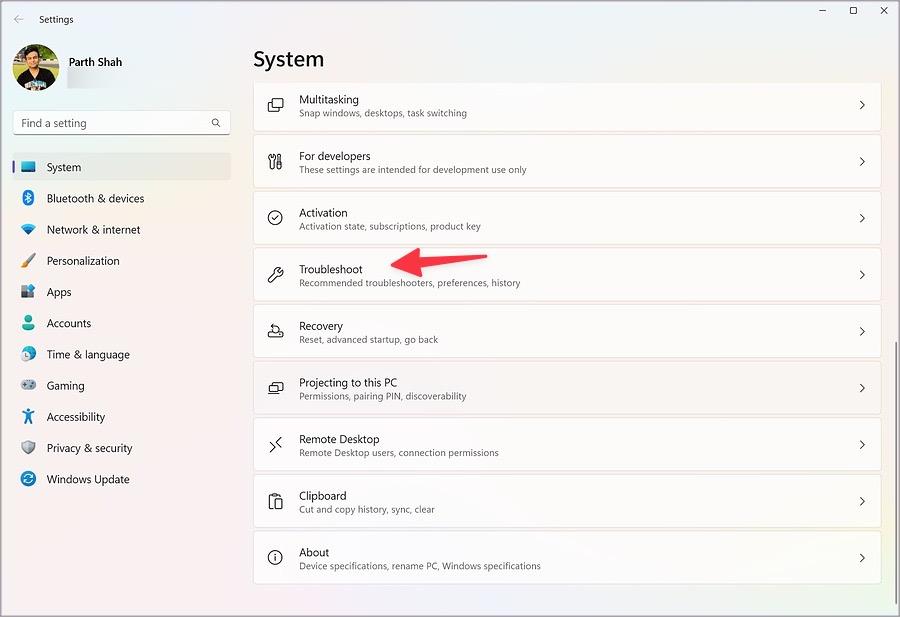
3. Spustite poradcu pri riešení problémov s klávesnicou a postupujte podľa pokynov na obrazovke.
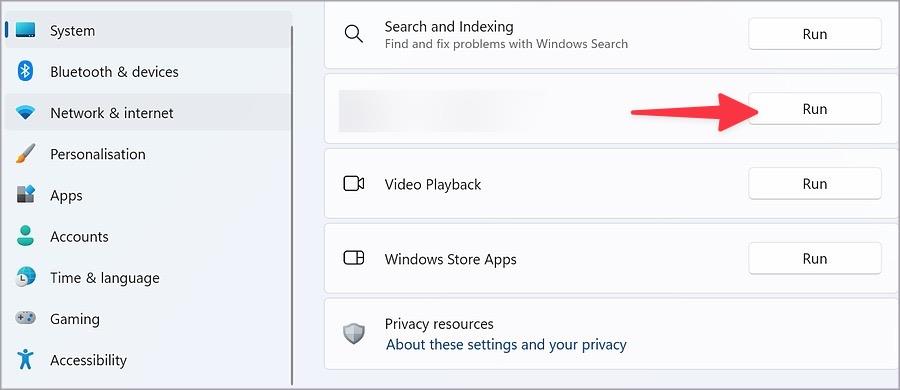
8. Preinštalujte ovládače klávesnice
Poškodené ovládače klávesnice môžu spôsobiť oneskorenie počas hry. Mali by ste preinštalovať ovládače klávesnice z ponuky Správca zariadení.
1. Stlačte kláves Windows, vyhľadajte Správcu zariadení a stlačte Enter .
2. Prejdite na Klávesnice .
3. Kliknite pravým tlačidlom myši na klávesnicu a vyberte možnosť Odinštalovať zariadenie .
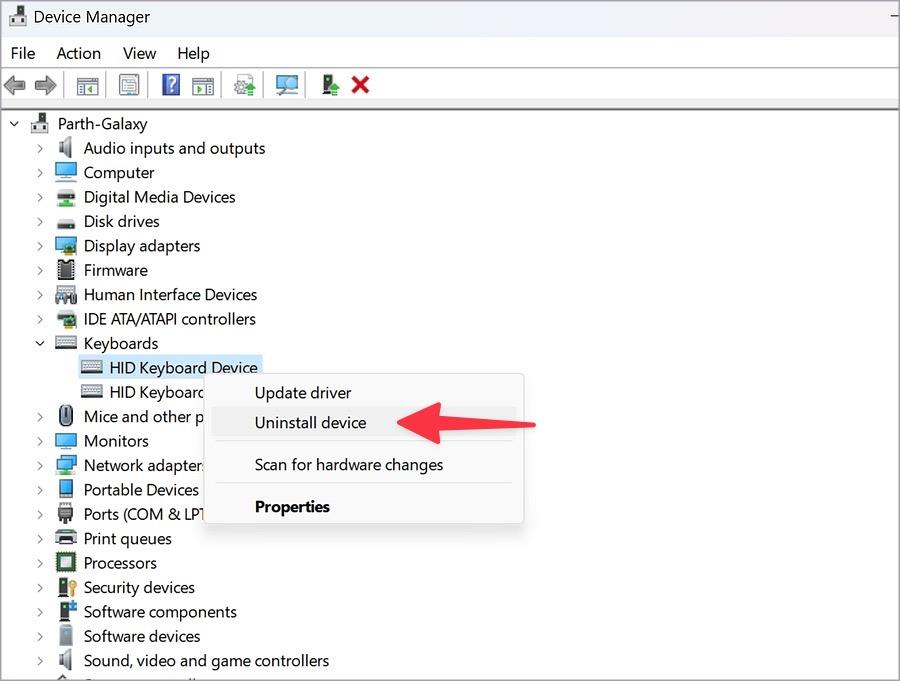
Reštartujte počítač a systém preinštaluje požadované ovládače pre vašu klávesnicu.
9. Vypnite VSync
Aktívna možnosť VSync vo vašej preferovanej hre môže spôsobiť problémy so vstupným oneskorením. Táto možnosť zaisťuje synchronizáciu monitora s GPU a zobrazuje každý snímok, ktorý vykreslí GPU. NVIDIA a AMD ponúkajú svoj pohľad na VSync, ako sú G-Sync a FreeSync, aby poskytli plynulý herný zážitok. Odporúča sa však túto možnosť deaktivovať, ak sa stretnete s oneskorením vstupu alebo zníženou snímkovou frekvenciou.
Táto možnosť je dostupná v nastaveniach GPU vášho počítača alebo v konkrétnych hrách. Kroky sa líšia v závislosti od vášho GPU.
10. Aktualizujte hry
Zastarané hry na vašom PC môžu byť skutočným vinníkom oneskorenia klávesnice počas hracích hodín. Môžete zamieriť do obchodu Xbox, Steam alebo Epic Games, aby ste mali svoje stiahnuté hry na počítači aktuálne.
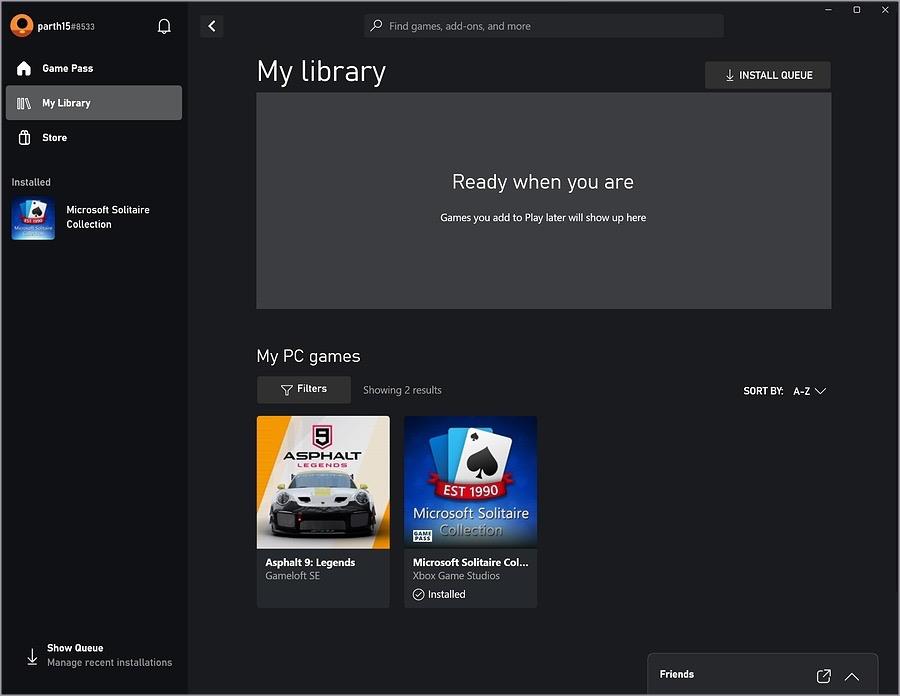
11. Zmeňte jazyk klávesnice
Jednému z členov Redditu sa podarilo opraviť oneskorenie klávesnice v hrách zmenou jazyka v nastaveniach systému Windows. Oplatí sa to vyskúšať.
1. Nájdite aktuálne nastavenie jazyka klávesnice v pravom dolnom rohu panela úloh.
2. Kliknite naň a zmeňte vstup jazyka z Angličtina USA na Angličtinu Spojeného kráľovstva.
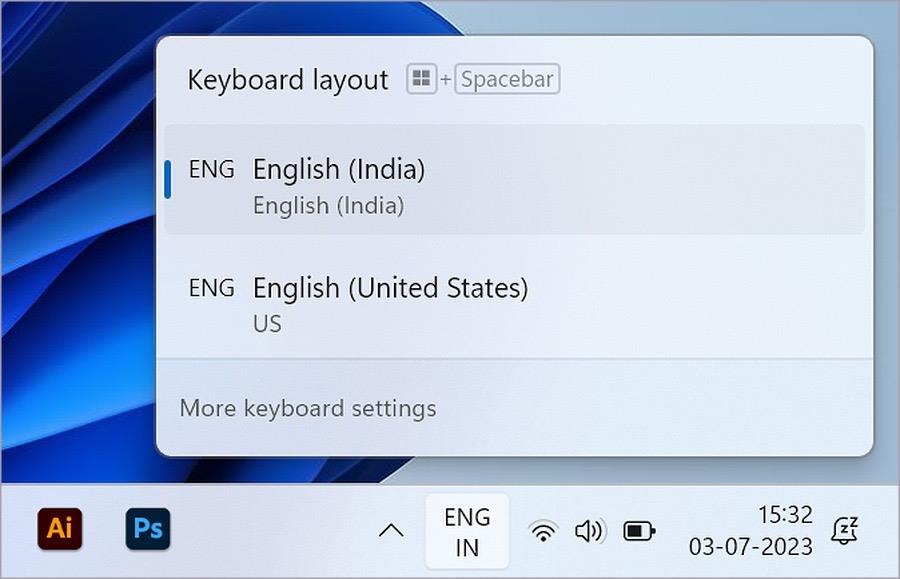
Hrajte hry ako profesionál
Dokonca aj mierne oneskorenie vstupu klávesnice alebo oneskorenie v akčných hrách, ako je Counter-Strike, môže byť počas herných hodín smrteľné. Predtým, ako vás vaši spoluhráči budú neustále obviňovať zo straty, použite triky uvedené vyššie a užite si plynulý herný zážitok.
Tu je návod, ako odstrániť hru a jej uložené údaje z vášho PS5, spolu s vysvetlením, čo sa stane, keď tak urobíte.
Často sa stretávate s oneskorením klávesnice pri hraní hier v systéme Windows? Tu sú najlepšie spôsoby, ako opraviť oneskorenie vstupu klávesnice v hrách na PC.
Aj keď nie sú určené na hranie hier, Apple Watch stále obsahujú niekoľko skutočne roztomilých hier. Tu sú niektoré z najlepších hier pre Apple Watch.
Nemôžete načítať obchod PlayStation Store kvôli chybe Niečo sa pokazilo na vašom PS5? Tu je návod, ako to opraviť.
Fortnite stále mrzne alebo padá na vašej PlayStation 5 (PS5)? Tu je niekoľko tipov, ktoré vám pomôžu problém vyriešiť.
Nefunguje vaša hra Steam po najnovšej aktualizácii správne? Tu je návod, ako downgradovať hru na predchádzajúcu verziu.
Chcete sa zabaviť na svojom Discord serveri? tu sú niektoré z najlepších hier Discord, ktoré môžete pridať na svoj server.
Chcete hlasový rozhovor na Discord pri hraní hier na Xbox? Tu je návod, ako pripojiť a používať Discord s Xboxom na počítači a mobilnom zariadení.
Začne aj váš počítač zaostávať vždy, keď hráte hru? Tu je 21 spôsobov, ako zvýšiť herný výkon na počítači so systémom Windows 11 a 10.
Roblox sa neotvára alebo nefunguje na vašom Androide, iPhone alebo iPade? Nebojte sa, táto príručka obsahuje niekoľko riešení, ktoré vám pomôžu.
Na ChatGPT môžete hrať textové hry a nielen generovať články, e-maily a skripty. Zoznam hier, ktoré môžete hrať s ChatGPT.
Nečíta vaša PlayStation 5 (PS5) žiadny disk? Tu je niekoľko tipov na riešenie problémov na vyriešenie základného problému.
Stiahnutie hry trvá vášmu Steamu dlhšie? Tu sú niektoré z najlepších opráv pre pomalú rýchlosť sťahovania hier v službe Steam.
Máte problém prihlásiť sa do svojho účtu Steam? Tu je 14 riešení, ako znova získať prístup a dostať sa späť do svojho účtu Steam.
Tu je kompletný návod, ako vymazať vyrovnávaciu pamäť Roblox na vašom systéme Android, iPhone, Windows alebo Mac a čo sa stane, keď to urobíte.
Kompletný sprievodca, ako ľahko kontrolovať FPS (počet snímok za sekundu) pri hraní hier na akomkoľvek telefóne s Androidom.
Chcete svoj telefón používať ako ovládač? Takto môžete premeniť svoj iPhone alebo Android telefón na herný ovládač.
Ste používateľom služby YouTube Premium? Poteší vás, keď zistíte, že teraz môžete hrať hry na webe YouTube aj v mobilnej aplikácii.
Nezobrazuje Discord vašu hernú aktivitu na ploche? Tu sú najlepšie spôsoby, ako opraviť Discord, ktorý nezobrazuje hernú aktivitu.
Nintendo Switch je celosvetovo populárna herná konzola pre ľudí všetkých vekových kategórií. Aj keď je zariadenie známe najmä pre Zeldu a Pokémona, Switch dokáže viac než len spúšťať videohry.
Tu je návod, ako odstrániť hru a jej uložené údaje z vášho PS5, spolu s vysvetlením, čo sa stane, keď tak urobíte.
Často sa stretávate s oneskorením klávesnice pri hraní hier v systéme Windows? Tu sú najlepšie spôsoby, ako opraviť oneskorenie vstupu klávesnice v hrách na PC.
Máte problém so zatvorením nereagujúcej aplikácie alebo hry? Tu sú 3 jednoduché riešenia, ako vynútiť ukončenie programu na Windows 11 a 10 PC.
Aj keď nie sú určené na hranie hier, Apple Watch stále obsahujú niekoľko skutočne roztomilých hier. Tu sú niektoré z najlepších hier pre Apple Watch.
Tu je návod, aký herný režim v systéme macOS Sonoma prináša na stôl a ako môžete rýchlo povoliť alebo zakázať herný režim na svojom MacBooku.
Nefunguje vaša hra Steam po najnovšej aktualizácii správne? Tu je návod, ako downgradovať hru na predchádzajúcu verziu.
Chcete sa zabaviť na svojom Discord serveri? tu sú niektoré z najlepších hier Discord, ktoré môžete pridať na svoj server.
Stretávate sa s chybou „Umiestnenie nie je nastavené na inštaláciu hier“ v aplikácii Xbox? Vyskúšajte týchto deväť opráv na inštaláciu hry.
Ak sa vám nedarí sťahovať aplikácie a hry z obchodu Microsoft Store na počítačoch so systémom Windows 10/11, postupujte takto.
Tu je návod, ako povoliť titulky pri hraní hier v systéme Windows 11 pomocou funkcie dostupnosti Live Captions a prispôsobiť ju a používať.